Te-ai săturat să creezi și să postezi Instagram Stories de pe smartphone? V-ați întrebat cum să adăugați Stories în Instagram de pe PC sau Mac? Nu căutați mai departe, Storrito.com poate face această treabă pentru dumneavoastră!
Storrito.com - Editorul de povești Instagram pentru PC și Mac
Storrito este un instrument bazat pe web care simplifică procesul de planificare, creare și postare a Poveștilor Instagram de pe PC-ul desktop și Mac.
- Încărcare ușoară: Vă puteți încărca fotografiile și videoclipurile direct de pe PC-ul desktop și Mac-ul dvs.
- 3. Editor de povești: Puteți să vă editați online Poveștile Instagram și să adăugați autocolante Instagram, GIFS, Emoji și text. O mulțime de clienți ne-au cerut autocolantul de link, și da, acesta este de asemenea inclus!
- Story Scheduler (Programator de povești): Puteți să vă programați Poveștile și să lăsați Storrito să le posteze automat fără alte notificări
Cum să adăugați Povești în Instagram de pe PC și Mac folosind Storrito.com
Urmați acest tutorial pas cu pas pentru a afla cum funcționează:- Selectați contul Instagram în care doriți să postați povestea dvs.
- Alegeți dacă doriți să profitați de opțiunea de a posta povestea dvs. și pe Facebook
- Selectați Post Now (Publicare acum) pentru a vă încărca și posta povestea direct pe Instagram
Înscrieți-vă
Adăugarea povestirilor este ușoară. Mergeți la Storrito.com și creați un cont nou. Nu este nevoie să descărcați nicio aplicație. Storrito.com funcționează în Chrome, Firefox și chiar și în Internet Explorer. De asemenea, oferă o garanție de 7 zile de returnare a banilor, în cazul în care doriți să vă întoarceți.
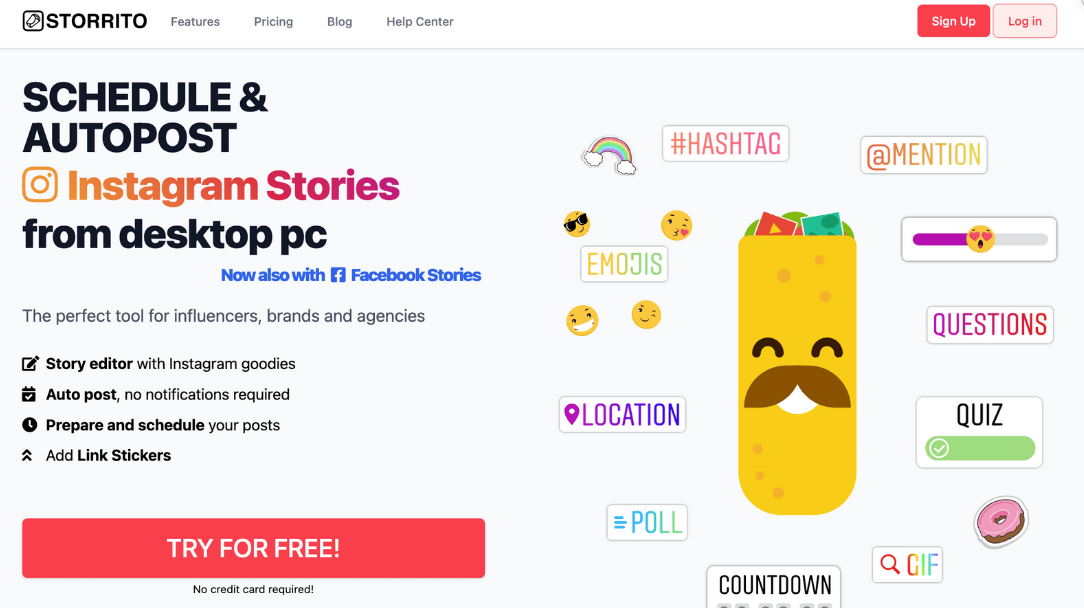
Conectează-ți contul de Instagram
După ce ați finalizat procesul de înscriere, veți putea să vă conectați contul de Instagram. Trebuie să faceți mai întâi upgrade pentru a vă putea conecta. Trebuie doar să alegeți câte conturi doriți să conectați, să faceți checkout și să urmați instrucțiunile de pe ecran.
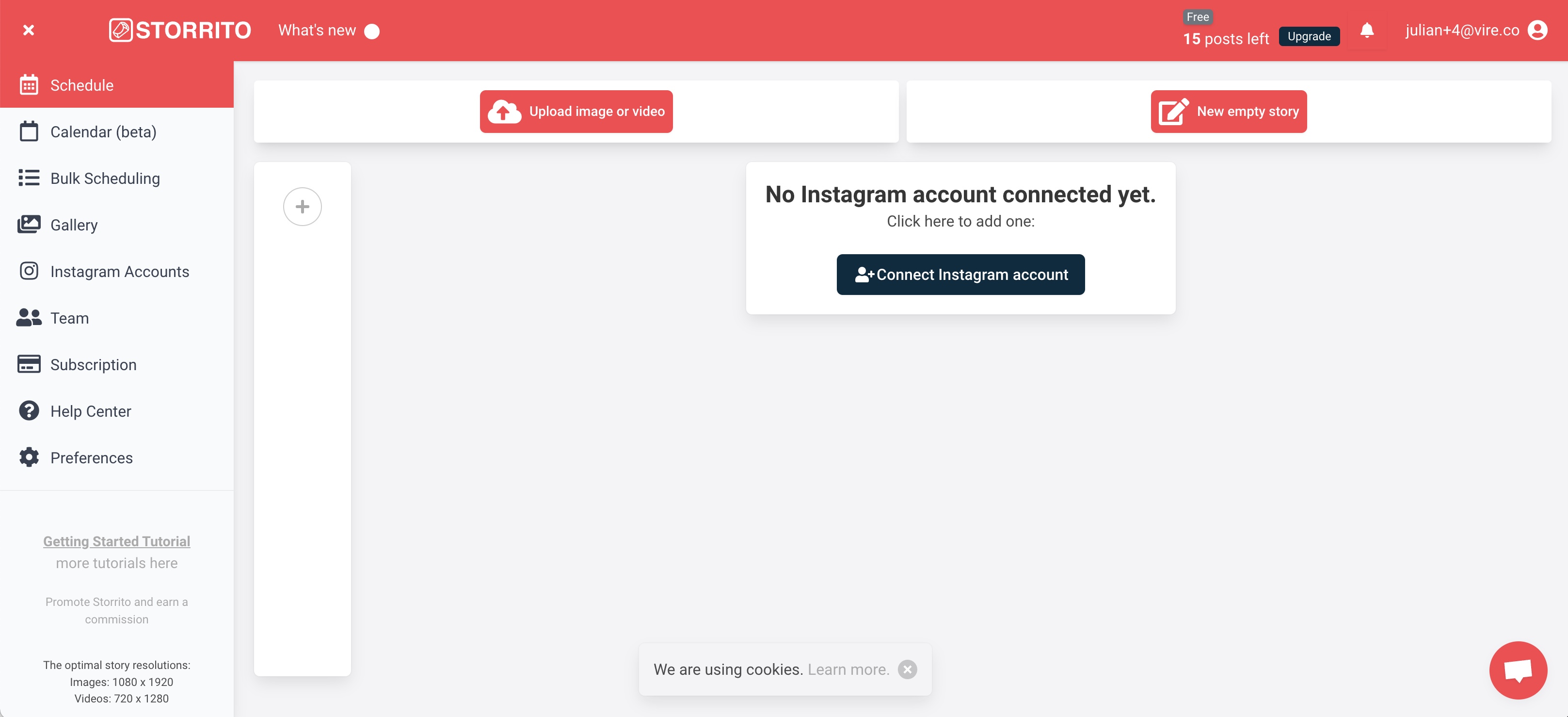
Adăugați fotografiile și videoclipurile dvs.
Încărcați fotografiile și videoclipurile direct de pe PC-ul sau Mac-ul dumneavoastră. Procesul este simplu - trebuie doar să trageți și să plasați fișierele în galerie. Odată ce mediile dvs. sunt încărcate, puteți fie să "postați" direct, fie să vă programați conținutul în Povestea Instagram. Alternativ, puteți alege să "editați" fotografiile și clipurile video pentru a adăuga o notă personală folosind editorul de povești al Storrito.
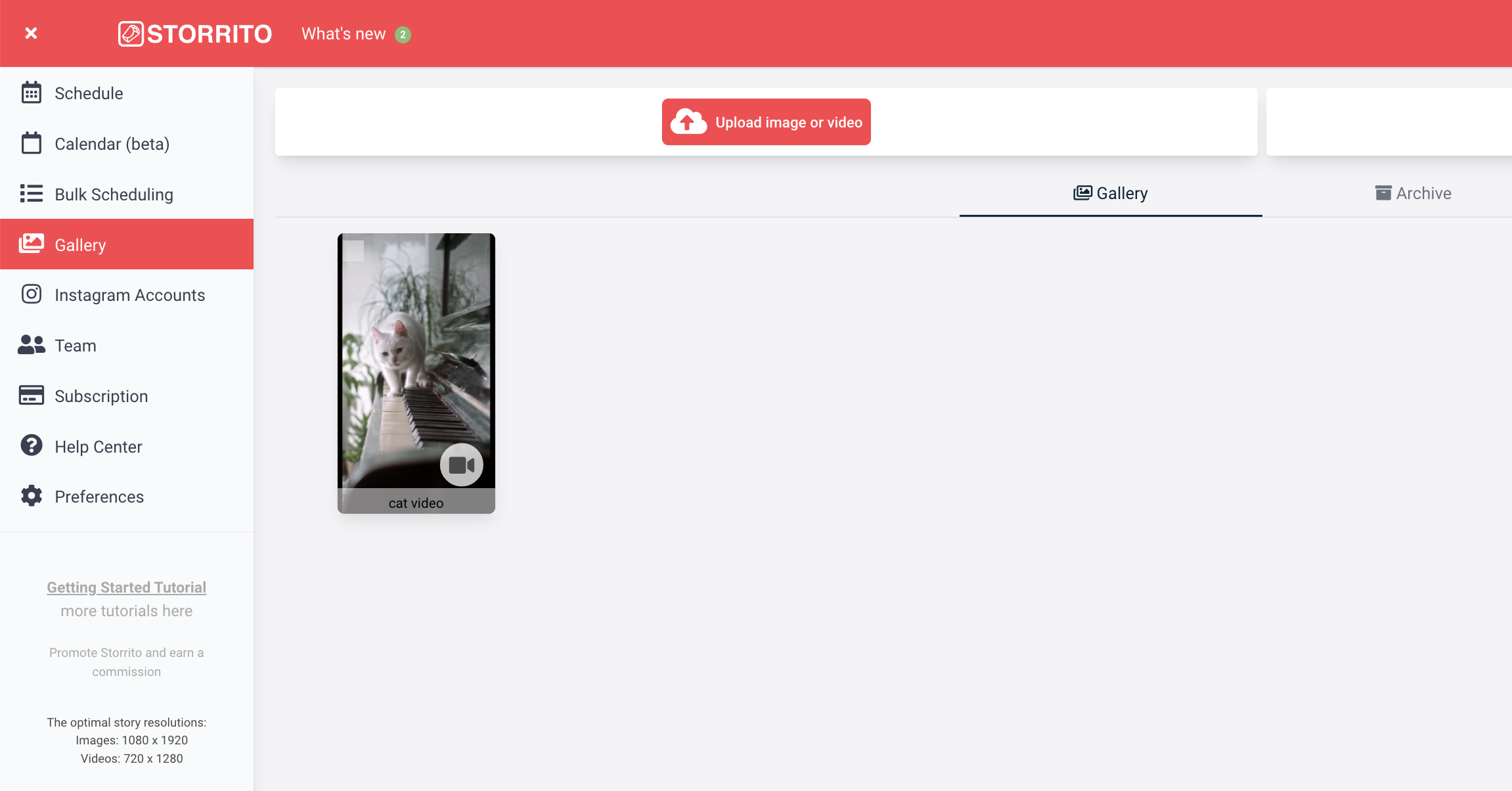
Folosiți editorul de povești Storrito pentru a adăuga autocolante, Gifs, Emojies, etc.
Editorul vă permite să adăugați la povestea dvs. de pe Instagram hashtag-uri, link-stickers, locații, poll-uri și un timer de numărătoare inversă. Faceți clic pe Save (Salvare) și continuați cu adăugarea conținutului creat în Instagram.
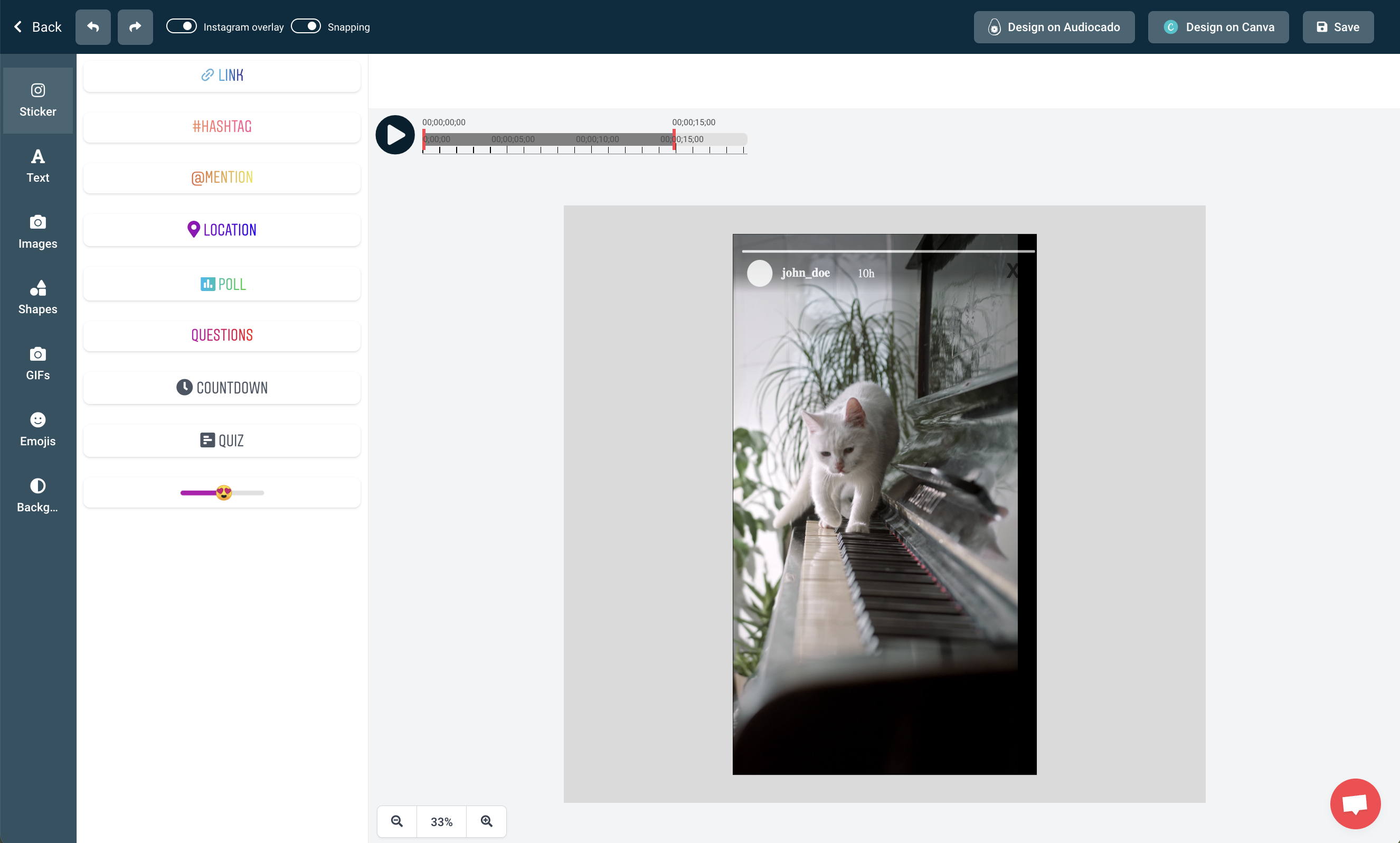
Adaugă-ți Povestea în Instagram de pe PC-ul tău desktop și Mac
După ce v-ați creat povestea, ultimul pas este să vă adăugați povestea în contul dvs. de Instagram de pe PC și Mac: Și iată-l - Storrito este instrumentul perfect pentru orice manager de social media care dorește să își ducă jocul Instagram la nivelul următor. Notă: puteți, de asemenea, să vă programați poveștile, iar acestea vor fi postate la un moment ulterior.
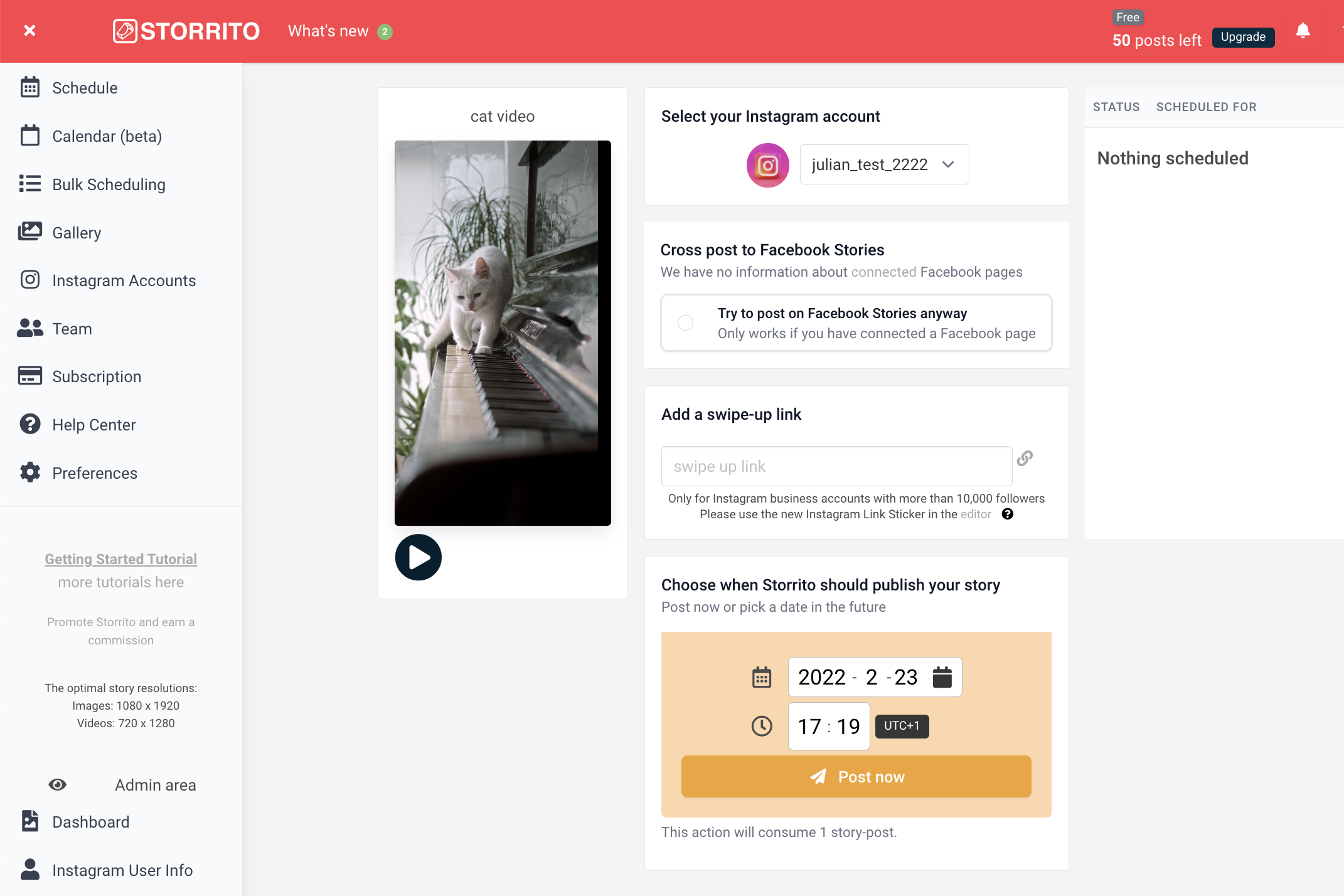
Frequently asked questions
- Oferă Storrito o postare automată adevărată?
- Da, Storrito oferă o adevărată postare automată, eliminând necesitatea de a lucra manual în momentul postării. Spre deosebire de alte instrumente, acesta funcționează un 100% automat, astfel încât vă puteți bucura de weekend și de timpul liber!
- Ce tipuri de fișiere acceptă Storrito?
- Puteți adăuga fișiere JPG, PNG și MP4 sub formă de poveste sau de rolă.
- Pot să postez videoclipuri mai lungi folosind Storrito?
- Da, Storrito taie automat videoclipurile mai lungi în bucăți de 15 secunde și le publică ca atare.
- Pot să gestionez mai multe conturi Instagram folosind Storrito?
- Da, puteți gestiona oricâte conturi Instagram doriți într-un singur cont Storrito.
Sunteți gata să vă adăugați poveștile Instagram de pe PC-ul desktop?Începeți procesul de testare astăzi.
Discover more:
Tools
- Auto Post Instagram Stories
- Can you schedule Instagram stories? Yes, with Storrito.com! (Here's How)
- How to add a story in Instagram from PC or Mac?
- Instagram Story Maker Online
- Instagram Story Planner (Scheduler)
- Post Instagram Stories from PC
- Schedule Facebook Stories from PC
- How to schedule Instagram Reels
- Schedule Instagram Stories
- Schedule Instagram Stories with the Link Sticker
- Upload and post Instagram Reels from PC
- How to Upload a Video to Instagram Story from PC
Support
Subscribe to our newsletter
Be the first to know when we're adding new features and releasing new updates!